De 10 mest relevanta Windows Explorer -elementen
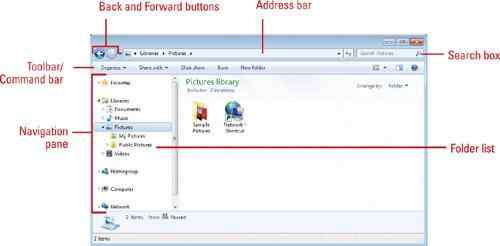
- 5033
- 998
- Hans Olsson
De Windows Explorer -element Visa strukturen för filer, mappar och program. Explorer är ett enkelt -använd och intuitivt verktyg, som hjälper till att arbeta med filer i alla Windows -versioner.
Du kan söka filer, dokument, foton eller mappar. Du kan också leta efter installerade program. Explorer är utformad så att informationen som behövs kan erhållas vid behov.
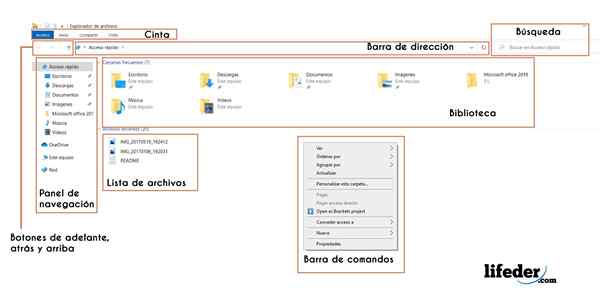
Varje Explorer -fönster innehåller bland annat fram- och bakre knappar, adressstänger, sökbox, navigationspanel.
Ett sätt att komma åt Windows Explorer är via mappen "Sök", skriva "Windows Explorer".
Huvudelement i Windows Explorer
1- Navigeringspanel
Det används för att visa vanliga filer som "favoriter", "Library", "Home Group" (i nätverk), "Computer" och "Network". En trädstrukturlista används.
2- Bakgrundsknappar, tillbaka och upp
De används för att navigera mellan mapparna som tidigare har sett. "Back" -knappen används för att gå till den sista platsen eller sökresultatet.
Med knappen "Gå vidare" återgår den till nästa plats. "Up" -knappen öppnar mappen där platsen som ses sparas.
3-
Det tjänar till att gå direkt till en annan plats. Dessa platser kan vara nätverk, hårddiskar, mappar, filer, bland andra.
4- Band
Bandet används för uppgifter som att flytta och kopiera, generera nya mappar, skicka e -postmeddelanden och komprimera element.
5- Verktygsfält eller kommandofält
Det används för att göra filrelaterade kommandon. Dessa staplar innehåller endast uppgiftsknapparna som är lämpliga för de visade filerna. Det finns två knappar i varje verktygsfält eller kommando: "Organisera" och "vyer".
Kan tjäna dig: de åtta tankelementen och dess egenskaper6- fillista
Innehållet i den aktuella mappen eller biblioteket visas.
7- Kolumnrubriker
Med tanke på "detaljer" kan du använda kolumnhuvudet för att organisera filerna.
Till exempel kan du klicka på "Date", och filerna kommer att beställas efter datum. Detsamma gäller med resten av rubrikerna ("typ", "senast modifierad", "storlek").
8- Sökbox
Låter dig ange namnet på filen eller mappen som letar efter. Visar de som sammanfaller med sökningen i mappen och undermapparna där denna sökning börjar.
9- Bibliotek
Det används för att komma åt mappar, till exempel "dokument", "musik", "bilder" och "videor".
Ett bibliotek är en samling United -filer och mappar från olika platser - inklusive samma dator, hemgruppen eller någon röd - till en central plats.
En mapp eller fil kan lagras på ett ställe och i sin tur länkas till biblioteket för att lättare komma åt. Till exempel kunde mappen "Mina dokument" länka till dokumentbiblioteket.
10- Detaljpanelen
Det används vanligtvis för att ta reda på de vanligaste egenskaperna som är associerade med en viss fil.
Filens egenskaper ger mer detaljerad information som författaren, datumet för den senaste modifieringen och de beskrivande etiketterna som har lagts till. För att komma åt detta måste du klicka på "Visa" och sedan i "detaljer".
Referenser
- Redaktör (2017) med Windows Explorer. 12/07/2017. Microsoft. Microsoft.com
- Steve Johnson och Perspection Inc (2015) med hjälp av Explorer -fönstret. 12/07/2017. Information. Information.com
- Nishant Kumar (2012) Lär dig om de olika delarna av fönstret File Explorer i Windows 8. 12/07/2017. Techinfobit. Techinfobit.com
- Mark Justice Hinton (2017) Hur man använder Windows Explorer i Windows 7. 12/07/2017. Dumheter. Dumheter.com
- Redaktör (2015) Hur man använder filutforskare i Windows 10. 12/07/2017. Digitala trender. Digitala trends.com

